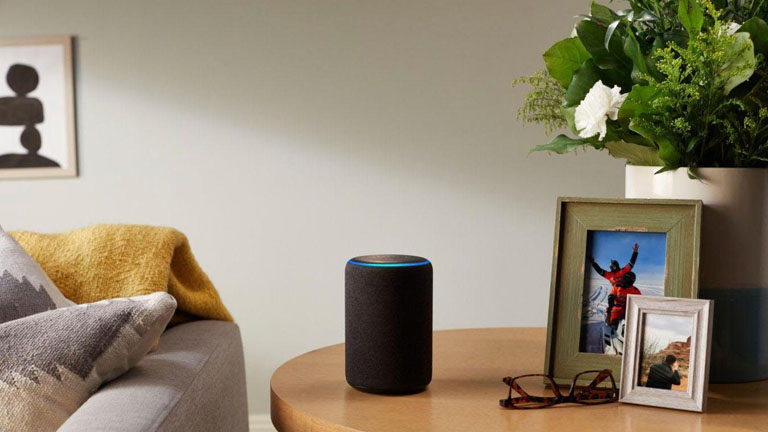Du möchtest deine Lieblingsmusik zu Hause mit Stereoklang genießen? Eine klassische Stereoanlage mit mehreren Boxen ist dafür nicht zwingend notwendig – denn inzwischen lassen sich zwei Amazon-Echo-Lautsprecher miteinander koppeln. Das Ergebnis: feinster Stereo-Sound. Wie du dies ganz einfach einrichten kannst, erklärt UPDATED.
Die folgenden Anleitungen basieren auf iOS 13.5.
Du willst zwei von Amazons schlauen Echo-Lautsprechern miteinander verbinden, um deine Musik in Stereo genießen zu können? Dank der Funktion “Stereo-Paare” kein Problem! Allerdings kann bisher nicht jedes Echo-Gerät beliebig mit einem anderen Modell gekoppelt werden. Nur bestimmte Paarungen sind möglich. Derzeit können die folgenden Echo-Geräte zu einem Stereo-System verbunden werden (Stand: Juni 2020):
- Echo (1. Generation): Echo Sub
- Echo (2. Generation): Echo (2. Generation), Echo Sub
- Echo (3. Generation): Echo (3. Generation), Echo Plus (2. Generation), Echo Sub
- Echo Dot (3. Generation): Echo Dot (3. Generation), Echo Dot mit Uhr, Echo Sub
- Echo Dot mit Uhr: Echo Dot mit Uhr, Echo Dot (3. Generation), Echo Sub
- Echo Plus (1. Generation): Echo Plus (1. Generation), Echo Sub
- Echo Plus (2. Generation): Echo Plus (2. Generation), Echo (3. Generation), Echo Sub
- Echo Show (1. Generation): Echo Sub
- Echo Show (2. Generation): Echo Sub
- Echo Show 5: Echo Show 5, Echo Sub
- Echo Show 8: Echo Sub
- Echo Studio: Echo Studio, Echo Sub
Hast du zwei zusammenpassende Amazon-Echo-Geräte, kannst mit ihnen dein eigenes Stereo-System einrichten. Alles, was du abgesehen von den smarten Lautsprechern dafür brauchst, ist die kostenlose Alexa-App und ein Mitgliedskonto.
Ebenfalls wichtig: Alle Geräte, die du verbinden möchtest, müssen im selben WLAN angemeldet sein und sich im selben Raum befinden.
So verbindest du zwei Amazon-Echo-Lautsprecher zu einem Stereo-Paar:
- Falls noch nicht geschehen, lade die Alexa-App auf dein Smartphone (kostenlos für iOS und Android).
- Öffne die Alexa-App auf deinem Smartphone.
- Logge dich in dein Mitgliedskonto ein beziehungsweise erstelle ein solches.
- Gehe zu Geräte.
- Tippe auf das +-Symbol in der oberen rechten Ecke.
- Wähle Audiosystem einrichten > Stereopaar.
- Wähle die beiden Echo-Geräte aus, die du zum Stereo-Paar verbinden möchtest.
- Bestätige mit Weiter.
- Bestimme, welcher Echo den linken und welcher den rechten Klangkanal bilden soll. Ändere die App-Auswahl bei Bedarf mit Lautsprecher tauschen.
- Bestätige mit Weiter.
- Warte, bis die Kopplung in der Alexa-App abgeschlossen wurde.
- Gib deiner neuen Stereo-Gruppe einen Namen und tippe auf Weiter.
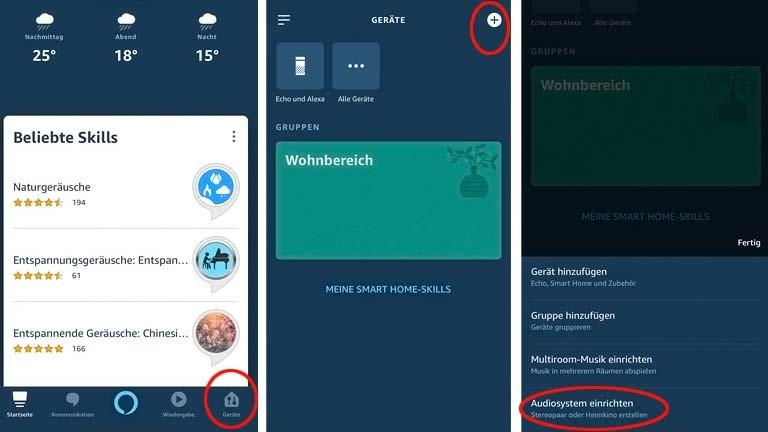
Tipp: Bei der Namenswahl solltest du möglichst naheliegende und einfache Varianten wählen. So kannst du dir den Namen deines Echo-Stereo-Paars leichter merken. Bei Bedarf kannst du den bereits vergebenen Namen in der Alexa-App nachträglich noch ändern. Öffne dafür die Alexa-App, gehe zu Geräte und wähle unter Lautsprechergruppen das gewünschte Stereo-Paar aus. Im Datenblatt deines Echo-Stereo-Paars kannst du den Namen dann anpassen.
Nachdem du dein Amazon Echo für die Stereo-Wiedergabe eingerichtet hast, kann es mit dem umfassenden Musikgenuss losgehen. Die Sprachbefehle, mit denen du Alexa zum Abspielen deiner Lieblingssongs bringst und kontrollierst, sind denkbar einfach. Zum Beispiel:
- “Alexa, spiele [Songname] auf [Name deines Stereo-Paars] ab.”
- “Alexa, starte Spotify auf [Stereo-Paar].”
- “Alexa, Lautstärke von [Stereo-Paar-Name] leiser/lauter.”
- “Alexa, stoppe die Musik auf [Stereo-Paar-Name].”
Während sich bei einem Stereo-Paar beide Echo-Lautsprecher in einem Zimmer befinden müssen, kannst du deine Musik mithilfe von Multiroom über mehrere Räume verteilt abspielen. Auf nur einen Sprachbefehl hin startet deine Musik dann auf all deinen Echo-Geräten im ganzen Haus. Praktisch, wenn du zum Beispiel auch in der Küche die Musik hören möchtest, die gerade im Wohnzimmer läuft – ohne den Lautsprecher auf volle Lautstärke einzustellen.
Alternativ kannst du auch mehrere Multiroom-Gruppen erstellen, zum Beispiel eine fürs Erdgeschoss und eine weitere für den ersten Stock. Außerdem können einzelne Echo-Geräte gleichzeitig mehreren Multiroom-Gruppen zugeordnet werden.
Tipp: Natürlich dürfen sich zu einer Multiroom-Gruppe zusammengeschlossene Echo-Lautsprecher auch im selben Zimmer befinden. Du kannst also die Echo-Stereo-Funktion auch mithilfe des Multiroom-Features nutzen.
Grundsätzlich sind alle Amazon Echos Multiroom-fähig. Anders als bei der Stereo-Funktion kannst du die unterschiedlichsten Lautsprechermodelle miteinander verbinden. Einzige Einschränkung: Die Übertragung funktioniert nur über WLAN, per Bluetooth kannst du keine Musik auf die Geräte streamen. Die Übertragungsrate reicht dafür nicht aus. Macht aber nichts, immerhin müssen die Geräte ohnehin alle im selben WLAN verbunden sein, um zu Gruppen zusammengeschlossen werden zu können.
So geht’s:
- Öffne die Alexa-App auf deinem Smartphone.
- Gehe zu Geräte.
- Tippe auf das +-Symbol in der oberen rechten Ecke.
- Wähle Multiroom-Musik einrichten.
- Tippe auf alle Lautsprecher, die du zu einer Gruppe zusammenschließen möchtest.
- Bestätige mit Weiter.
- Gib deiner neuen Gruppe einen Namen oder wähle aus den vorgeschlagenen Gruppennamen einen aus.
- Bestätige mit Gruppe erstellen.
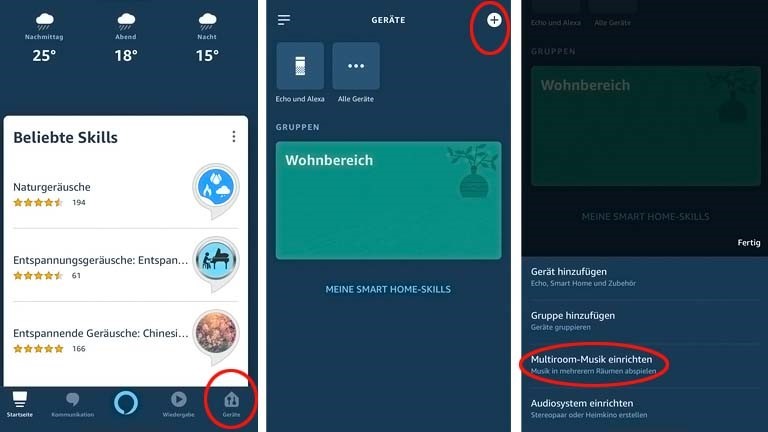
Deine Multiroom-Gruppe ist nun bereit für ihren ersten Einsatz. Neben deinen gekauften Musiktiteln kannst du Songs und Playlists von Prime Music und Amazon Music Unlimited sowie Radio via TuneIn streamen. Auch Spotify, Deezer und Apple Music sind auf deinen Echo-Geräten verfügbar. In einigen Fällen ist allerdings ein (kostenpflichtiges) Abo nötig.
Damit Alexa deine Musikwünsche erfüllen kann, braucht es auch mit Multiroom die passenden Sprachbefehle. Amazons smarter Assistent ist relativ flexibel und erkennt viele Aufforderungen. Die folgenden Beispiele solltest du trotzdem kennen:
- “Alexa, spiele Musik/[Songname, …] im [Name deiner Multiroom-Gruppe, zum Beispiel ‘Erdgeschoss’] ab.”
- “Alexa, spiele [Gemütszustand, zum Beispiel ‘fröhliche’] Musik im [Multiroom-Gruppe].”
- “Alexa, stelle die Lautstärke von [Multiroom-Gruppe] leiser/lauter.”
- “Alexa, stoppe die Musik im [Multiroom-Gruppe].”
Egal, ob kleiner Echo Dot oder großer Echo Plus: Hast du mindestens zwei von Amazons schlauen Lautsprechern im Haus, kannst du dir schnell und einfach dein eigenes Stereo-System erstellen. Sind alle Geräte im selben WLAN eingeloggt, trennen dich nur noch wenige Klicks in der Alexa-App vom vielseitigen Musikgenuss. Einzige Voraussetzung: Die Lautsprecher sind für die Funktion “Stereo-Paare” miteinander kompatibel und befinden sich im selben Zimmer.
Noch mehr Möglichkeiten bietet dir die Multiroom-Funktion. Denn: Hier kannst du alle verfügbaren Amazon-Lautsprecher munter miteinander koppeln – und zwar über verschiedene Räume hinweg. Nur im selben WLAN müssen die Geräte dafür sein.
Disclaimer Die OTTO (GmbH & Co KG) übernimmt keine Gewähr für die Richtigkeit, Aktualität, Vollständigkeit, Wirksamkeit und Unbedenklichkeit der auf updated.de zur Verfügung gestellten Informationen und Empfehlungen. Es wird ausdrücklich darauf hingewiesen, dass die offiziellen Herstellervorgaben vorrangig vor allen anderen Informationen und Empfehlungen zu beachten sind und nur diese eine sichere und ordnungsgemäße Nutzung der jeweiligen Kaufgegenstände gewährleisten können.